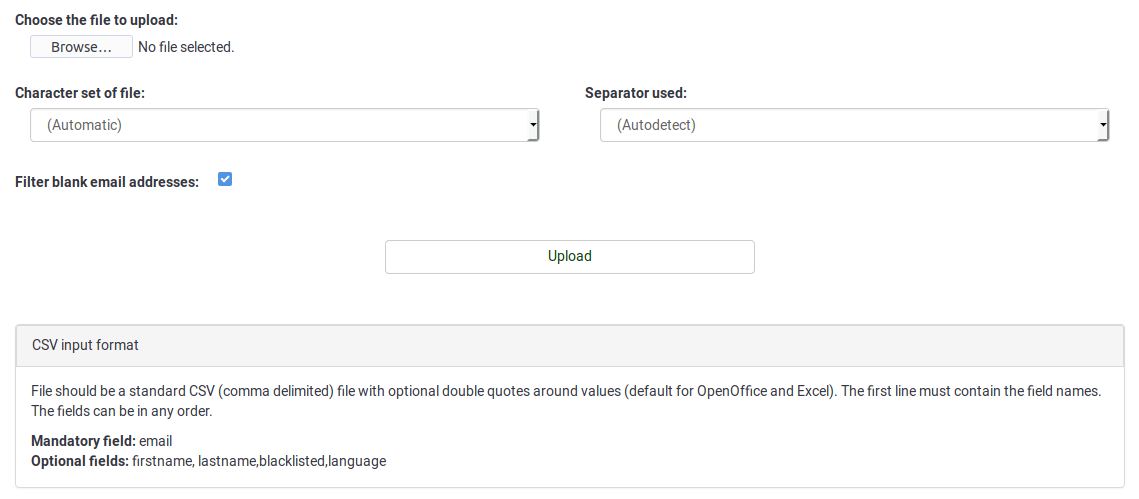中央参加者データベース
From LimeSurvey Manual
はじめに
このオプションへのアクセス方法: 設定 -> 中央参加者データベース:
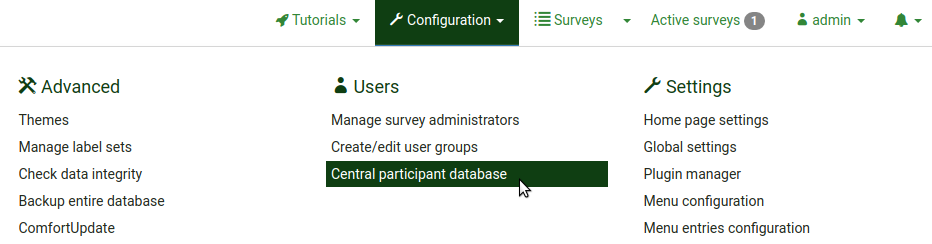
この新機能は、管理者が参加者情報を参加者テーブルとは別に共通のテーブルにいれておくためのものです。下のような利点があります:
- 中央テーブルはバックアップのように使えます。すなわち、新しいアンケートをつくるときに、わざわざ既存のものから参加者データをエクスポートしてからインポートしなおす、という手間を省きます。
- ユーザーは、参加者を中央テーブルに入れておきます。ユーザーが作成するアンケートに同じ参加者を追加できます。
- 複数のユーザーがいるとき、自分の参加者情報を他のユーザーとシェアし、アクセス権を設定することができます。
LimeSurveyには、高度な属性管理やその他の機能があります。
参加者パネル管理ツール
下記のオプションが使用できます。
CPDB参加者を表示する
参加者パネルのメイン要素です。ここから数多くの操作(追加、削除、エクスポート、アンケートへの追加、等)をすることができます。
Five options are available in the テーブルにリストされている個々の参加者について、アクション欄から5つの操作が可能です。

参加者を追加する
ウィンドウの右上にある新しい参加者を追加するボタンをクリックします。![]() .
.
次の項目を設定するダイアログが表示されます。
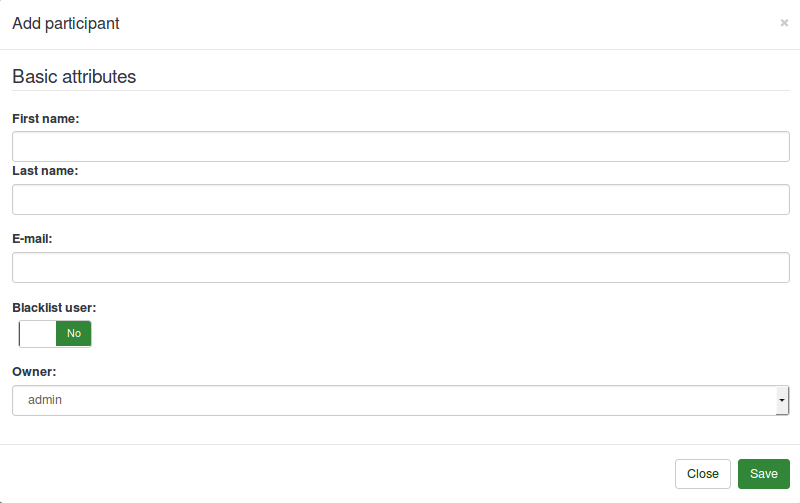
- 名
- 姓
- メールアドレス
- ブラックリストユーザー
- オーナー: ユーザー管理ページで設定されているLimeSurveyのユーザーがオーナーになることができます。
参加者を編集する
参加者の基本属性やカスタム属性を編集するには、アクション欄(![]() )の一番左のボタンをクリックします。使用可能なすべての属性を含むウィンドウが表示されます。
)の一番左のボタンをクリックします。使用可能なすべての属性を含むウィンドウが表示されます。
参加者を削除する
参加者は1人ずつ、または複数同時に簡単に削除できます。
- 参加者を1人削除する場合は、削除する参加者の行に移動し、赤いゴミ箱のボタンをクリックします。

- 2人以上の参加者を削除する場合は、削除する参加者を選択した後、最後の行のアクション列の下にある選択された参加者...ボタンをクリックします。
 次に、削除をクリックします。
次に、削除をクリックします。
参加者を削除する場合、次の3つのオプションがあります。
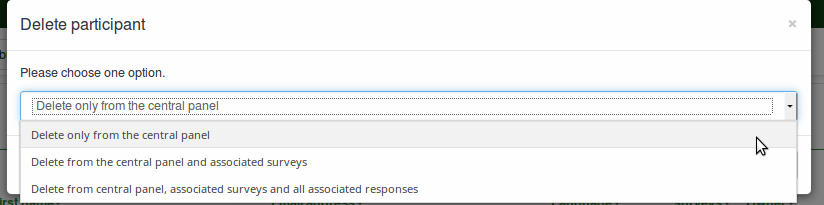
1) 中央パネルからのみ削除: 最初のオプションは、中央参加者データベースからのみ参加者を削除します。参加者が個々のアンケート参加者のテーブルにある場合、参加者は削除されません。
2) 中央パネルと関連アンケートから削除: 第2のオプションは、中央パネルと、該当する参加者が追加されているアンケートから参加者を削除しますが、回答は削除されません。
3) 中央パネル、関連するアンケートとすべての回答から削除: 3つ目のオプションは、システムから該当する参加者のすべての痕跡を削除します。
参加者を共有する
これは 中央参加者データベースのもう一つの重要な特徴です。参加者を他のユーザーと共有することができます。共有したい参加者を選択し、緑色の右矢印アイコン(![]() )または参加者テーブルの左下にある選択された参加者...ボタンのいずれかをクリックするだけです。モーダルボックスが開き、該当する参加者を共有するユーザーを選択できます。また、共有先のユーザーが参加者を編集できるかどうかを設定することもできます。いいえに設定すると、共有した参加者のエントリーを編集しようとするとアクセス拒否エラーが発生します。
)または参加者テーブルの左下にある選択された参加者...ボタンのいずれかをクリックするだけです。モーダルボックスが開き、該当する参加者を共有するユーザーを選択できます。また、共有先のユーザーが参加者を編集できるかどうかを設定することもできます。いいえに設定すると、共有した参加者のエントリーを編集しようとするとアクセス拒否エラーが発生します。
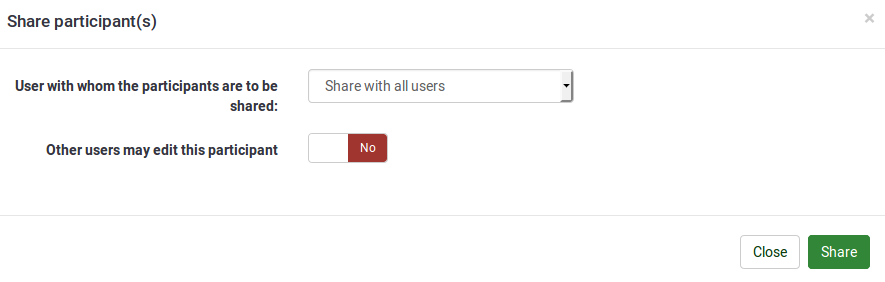
稼働中のアンケートの一覧を表示する
次のアイコン(![]() )をクリックすると、該当する参加者が追加されている稼働中のアンケートの一覧が表示されます。
)をクリックすると、該当する参加者が追加されている稼働中のアンケートの一覧が表示されます。
参加者をアンケートに追加する
アンケートに参加者を追加するには、操作列の最後のアイコン(![]() )をクリックします。複数の参加者をアンケートに追加する場合は、それらをマークし、選択された参加者...ダイアログボックス(中央テーブルの左下)から共有オプションを選択します。
)をクリックします。複数の参加者をアンケートに追加する場合は、それらをマークし、選択された参加者...ダイアログボックス(中央テーブルの左下)から共有オプションを選択します。
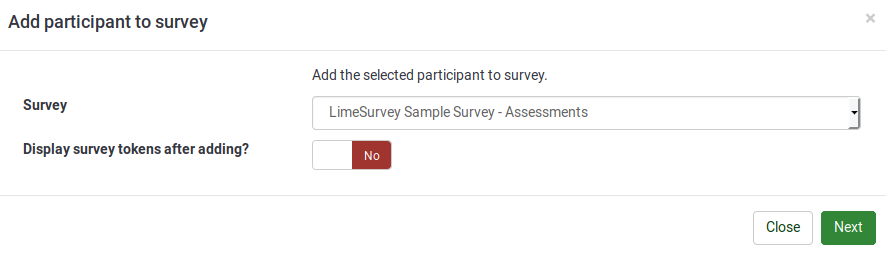
ダイアログボックスのタイトルには、それぞれのアンケートに追加する参加者の数が表示されます。それに加えて、チェックボックスをオンにすると、参加者を追加しようとしているアンケートのアンケート参加者テーブルに移動します。
'次へ'をクリックすると、属性マップページが表示されます。
属性マップページには4つのテーブルがあり、高度なドラッグ&ドロップ機能を使用します。
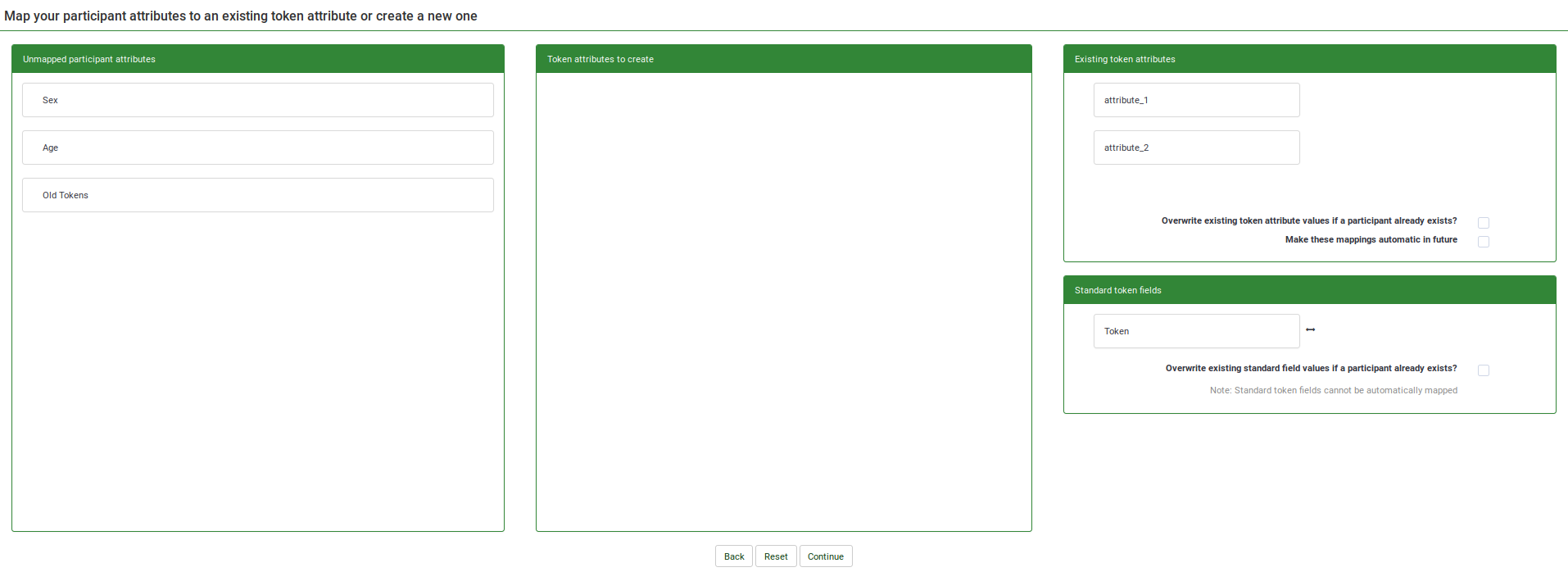
- 最初のテーブル、参加者属性のマッピング解除には、中央の参加者データベースに存在するすべての属性が表示されます。これらは、現在マッピングされておらず、アンケート参加者テーブルには存在しません。マッピングされていない属性は、作成すべきアンケートの参加者属性テーブルに移動して、アンケート参加者テーブルに新しい属性を作成するか、アンケートの参加者属性が存在していますテーブルにドラッグすることによって既存のトークン属性とマージできます。
- 第2のテーブル、作成すべきアンケートの参加者属性は、マッピングされていない参加者の属性をアンケート参加者テーブルにコピーして新しい列を作成するときに使います。アンケート参加者テーブルに追加する属性をドラッグし、2番目のテーブルにドロップします。このようにして、新しい列/属性がアンケート参加者テーブルに追加されます。
- 3番目のテーブルアンケートの参加者属性が存在していますには、アンケート参加者テーブルに存在する現在の属性が表示されます。マップされていない属性から既存のトークン属性の1つにデータをコピーする場合は、マップされていない属性をここにドロップします(下記のスクリーンショットを参照)。
- 4番目のテーブル標準トークンフィールドには、マッピングされていない参加者属性とマージできる標準トークンフィールドが表示されます。アンケート参加者テーブルから編集できる唯一の標準トークンフィールドは、トークンです。これは、たとえば、LimeSurvey間でトークンコードを簡単にコピーしたい場合に重要です。
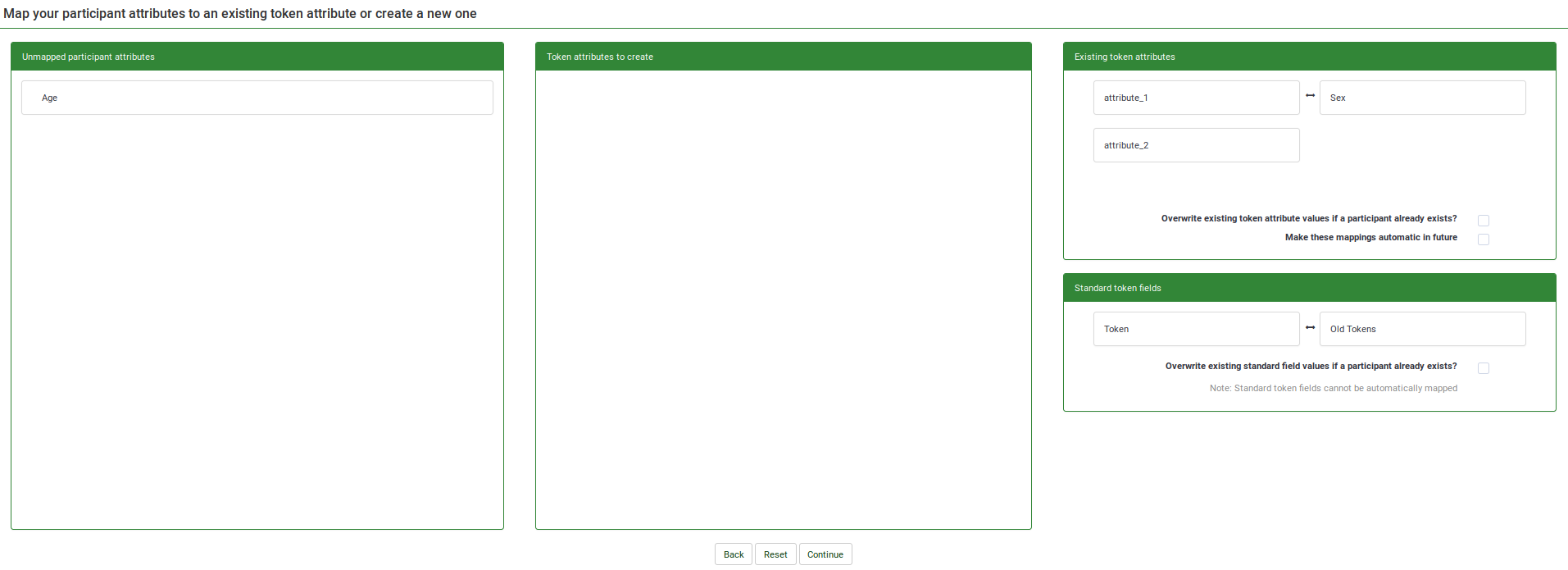
すべての属性をマップしたら、続けるボタンをクリックします。参加者を処理した後、概要ページが表示され、正常にコピーされた参加者の数が示されます。以前の画面で、リダイレクトするよう設定している場合は、アンケート参加者テーブルにリダイレクトされます。そうでない場合は、CPDBのメインページにリダイレクトされます。
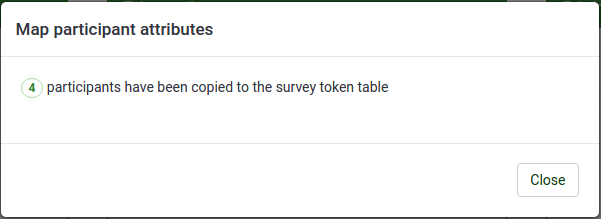
情報
CPDBの統計が表示されます。

1) 中央テーブル内の参加者総数 : 中央参加者データベースに登録されている参加者の総数です。
2) あなたがオーナーとなっている参加者数 : あなたがオーナーとなっている参加者の総数が表示されます。 既定では、中央参加者データベースに追加された新しい参加者は、最初に追加したユーザーをオーナーとします。
3) 共有された参加者数
4) 共有した参加者数
5) ブラックリストに入れた参加者数
6) 中央テーブル内の属性数
インポート
インポート機能を使用して参加者を追加する場合は、中央参加者データベースページのメインツールバーにあるインポートボタンをクリックします。![]()
下記のオプションが使用できます。
CSV入力フォーマットボックスのテキストに注意してください。
必須フィールド: email
省略可能な(オプション)フィールド: firstname, lastname,blacklisted,language
インポート手順
1) インポートするファイルを選択し、関連する設定を指定します。
2) CSVファイルから属性をマップします。属性データを中央参加者データベースの既存の属性にインポートするか、新しい属性を作成して新しい列にインポートします。新しく作成された属性は、テキストボックスタイプになります。フォーマットは後で変更できます。
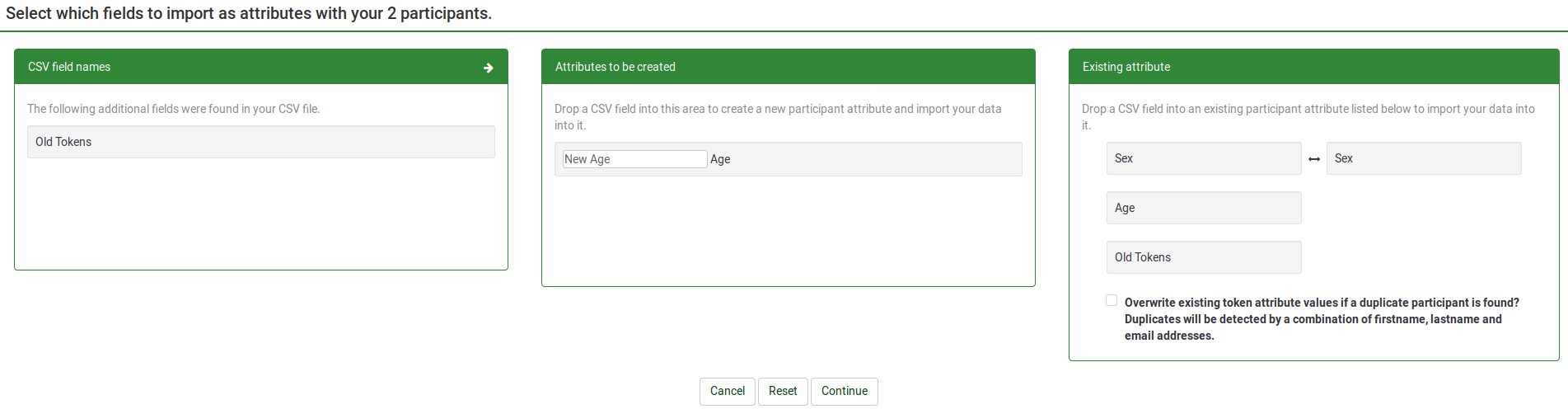
上記のスクリーンショットでは、"New Age"という新しい属性が作成されます。属性"Sex"(性別)からのデータは、中央参加者データベースからの既存の"Sex"属性にマッピングされ、コピーされます。
3) '続ける'をクリックし、処理が完了するまで待ちます。最後に概要が表示されます。
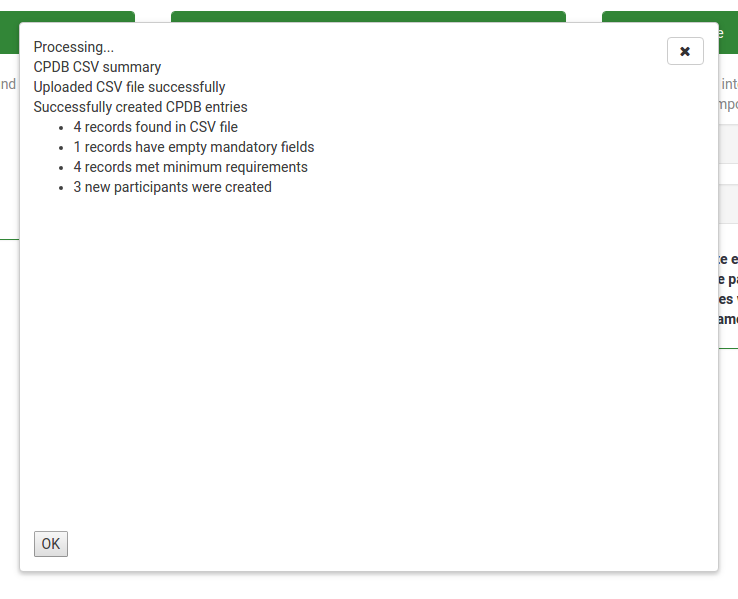
OKをクリックすると、参加者の画面にリダイレクトされ、新しくインポートされた参加者が表示されます。
ブラックリスト設定
中央参加者データベースページのメインツールバーにブラックリストの設定ボタンがあります。クリックすると、次のページが表示されます。
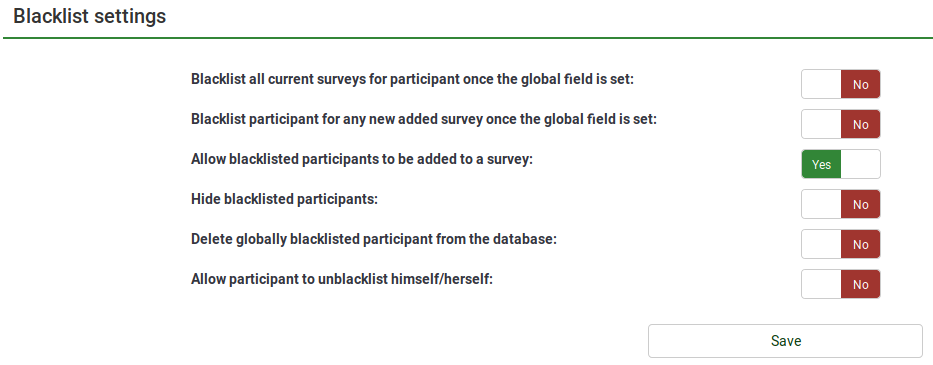
次のはい/いいえで設定するオプションを使用できます。
- 中央データベースでブラックリストに入れた参加者は、現在のすべてのアンケートでブラックリストに入る: はいにすると、ブラックリストに載っている参加者をアンケートに追加できません。
- 中央データベースでブラックリストに入れた参加者は、新しいアンケートでも自動的にブラックリストに入る: 新しいアンケートが作成された場合、ブラックリストに入れた参加者を追加することはできません(はいの場合)。ただし、以前に作成したアンケートには追加することができます。
- ブラックリストに入った参加者をアンケートに追加することを許可する: 参加者がブラックリストに登録されていても、アンケートに追加することができます。
- ブラックリストに入っている参加者を隠す: 特定の期間参加者を非表示にしたのち、ブラックリストに登録された参加者を共有している他のユーザーが利用できるようにする場合に便利な機能です。
- ブラックリストに入った参加者は、データベースから削除される: はいにすると、ブラックリストに登録された参加者はデータベースから削除されます。
- 参加者自身にブラックリスト化の解除を許可する: はいにすると、参加者はLimeSurveyユーザーの助けを借りずに自分自身をブラックリストから外すことができます。
属性
属性管理パネルにアクセスするには、CPDBメインページのメインツールバーの属性ボタンをクリックします。![]()

属性管理では、テキストボックス、日付、ドロップダウンリストの3種類の属性の追加が可能です。新しい属性を追加するには、ウィンドウの右上にある新規属性追加をクリックします。
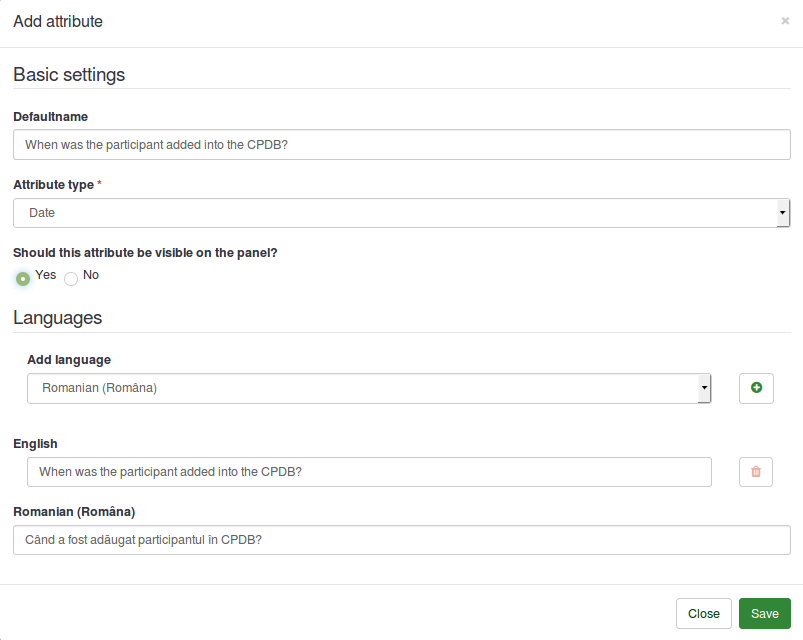
新しい属性を追加するときは、次のオプションを使用できます。
- デフォルトの属性名: 英語以外の名前が提供されていない場合に、LimeSurveyが属性の名前を付けるために使用されます。
- 属性タイプ: 属性タイプのいずれかを選択できます。関連するユーザーインターフェイスが編集中に表示されます。
- この属性をパネル上で表示しますか?: 'はい'または'いいえ'にすることができます。この機能により、CPDBテーブルに属性が表示されるかどうかが決まります。これは後からメイン属性テーブルにある表示列から編集できます。
- 言語: LimeSurveyで属性の名前としてデフォルトの属性名を使用しないようにするには、ここに名前を入力します。属性管理は多言語サポートされています。言語を選択した後にプラス記号をクリックします。英語/既定の言語の下に新しいフィールドが表示されます。
変更が完了したら、保存ボタンをクリックします。
属性テーブルでは、次の2つの操作が可能です(操作の列を参照)。

最初のアイコンをクリックすると、ダイアログボックスが表示されます。選択した属性の基本設定が含まれており、必要に応じて編集することができます。
テーブルから属性を削除するには、編集ボタンの横にある赤いゴミ箱のボタンをクリックします。削除ボタンをクリックすると、属性だけでなく、関連する値もCPDBから削除されます。
共有パネル
共有パネルには、共有された参加者に関するすべての情報が表示されます。このパネルには、ユーザーが所有する共有参加者のみが表示されます。

このパネルは次のような値を表示します。
1) 姓
2) 名
3) メールアドレス
4) 次により共有
5) Owner
6) 追加された日時
7) 編集可?
これらの情報はすべて、表示/並べ替えのためのものです。編集可?フィールドのみが編集可能です。編集可?フィールドは、それぞれの参加者について、その参加者が共有されたユーザーが編集できるようにするかどうかを決定します。チェックボックスをクリックするだけで、AJAXコールが作成され、サーバーに変更が保存されます。
参加者をエクスポートする
エクスポート機能は、中央参加者データベースページのメインツールバーにあります。![]()
CSVにエクスポートするときに、エクスポートする属性をマークするよう促すダイアログボックスが表示されます。
エクスポートの条件は以下の通りです。
- 追加した属性を除く
- 追加した属性のすべて
- 選択した追加属性のみ
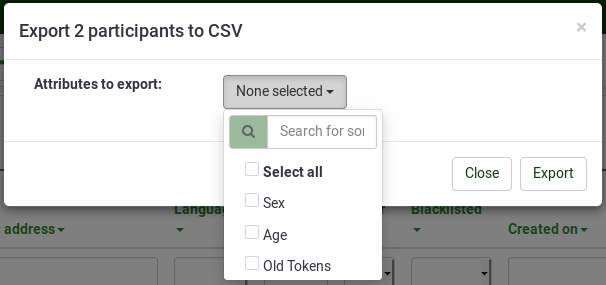
エクスポートされるファイルの形式はCSVになります。
フィルターされた参加者を出力する
フィルタされた参加者をエクスポートするには、最初に検索フィルターを使用します。その後、操作列の左側にあるチェックボックスをクリックします(フィルタリングされた参加者がすべて選択されます)。次に、テーブルの右下にある選択された参加者ボタンをクリックし、エクスポート機能を選択します。このようにして、フィルタリングされた参加者だけがエクスポートされます。
検索フィルター
データベースからユーザーをフィルタリングする場合は、各列タイトルの下にある検索/ドロップダウンボックスを使用します。

検索フィールドに情報を入力するか、フィルタリングプロセスの後にリストされる参加者をドロップダウンリストから選択します(可能な場合)。
追加情報
追加の(技術的な)情報については、中央参加者データベース(ユーザーパネル)の開発のウィキを参照してください。